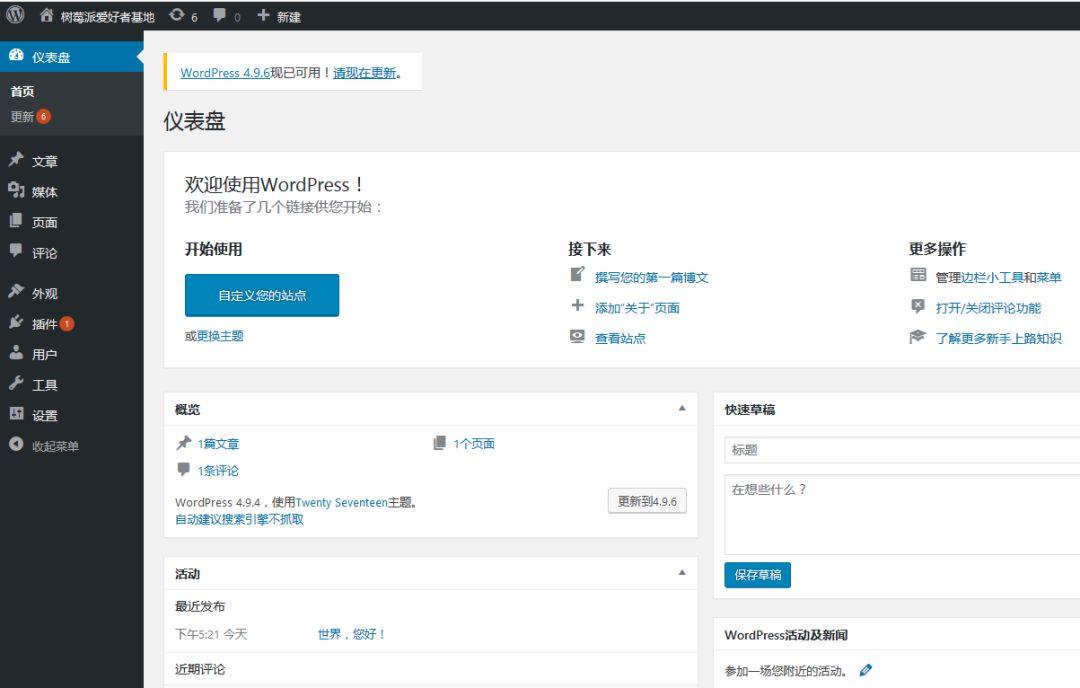码丁实验室,一站式儿童编程学习产品,寻地方代理合作共赢,微信联系:leon121393608。
树莓派搭建博客教程
我们要用到的就是wordpress,
WordPress是使用PHP语言开发的博客平台,用户可以在支持PHP和MySQL数据库的服务器上架设属于自己的网站。
1 更换源
sudo nano /etc/apt/sources.list
把里面的东西删掉,把下面源复制进去
deb https://mirrors.tuna.tsinghua.edu.cn/raspbian/raspbian/ stretch main contrib non-free rpi
保存退出
sudo apt-get update
2 安装Apache
Apache是世界使用排名第一的Web服务器软件(开放源码的网页服务器)。它可以运行在几乎所有广泛使用的计算机平台上,由于其跨平台和安全性被广泛使用,是最流行的Web服务器端软件之一
sudo apt-get install apache2
3 安装MySQL
MySQL是最好的关系数据库管理系统应用软件,其体积小、速度快、总体拥有成本低,尤其是开放源码这一特点,一般中小型网站的开发都选择 MySQL 作为网站数据库。
sudo apt-get install mysql-server
4 安装phpMyAdmin
phpMyAdmin 是一个以PHP为基础的MySQL的数据库管理工具,让管理者可用Web接口管理MySQL数据库。
sudo apt-get install phpmyadmin
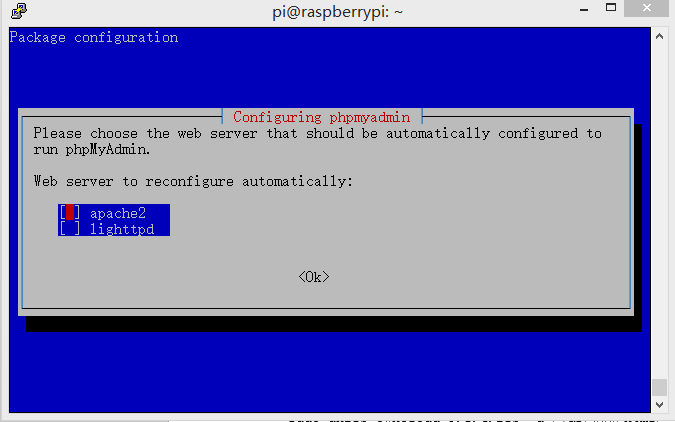
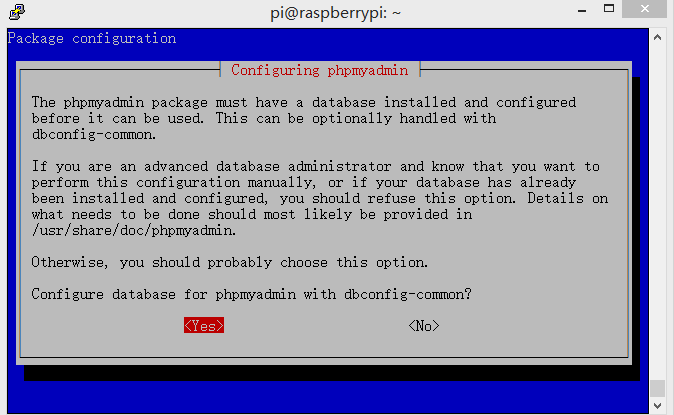
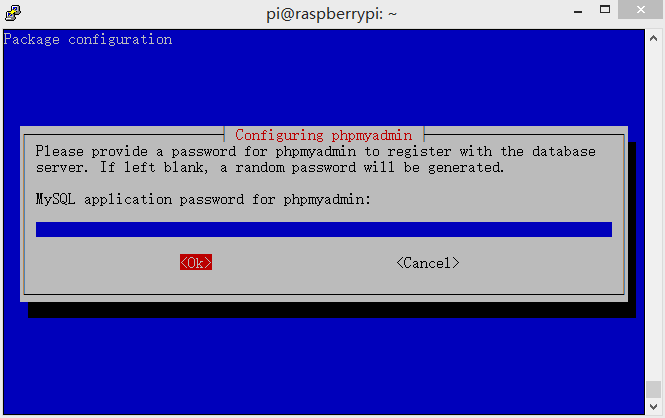
5 配置mysql
sudo nano /etc/apache2/apache2.conf
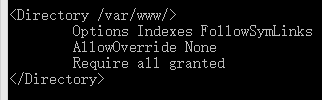
改成下面ALL
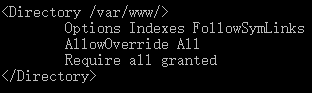
sudo mysql -u root -p
然后随便输密码是能登录进去的
用下面命令重置加密方式
update mysql.user set plugin=’mysql_native_password’;
用下面指令更改数据库用户名和密码

flush privileges; #刷新权限信息
ctrl c退出
6 配置
把phpmyadmin链接到/var/www/html目录下
sudo ln -s /usr/share/phpmyadmin /var/www/html
7 创建数据库
在浏览器输入 192.168.2.179/phpmyadmin
(账号密码就是刚才mysql设置的账号密码)
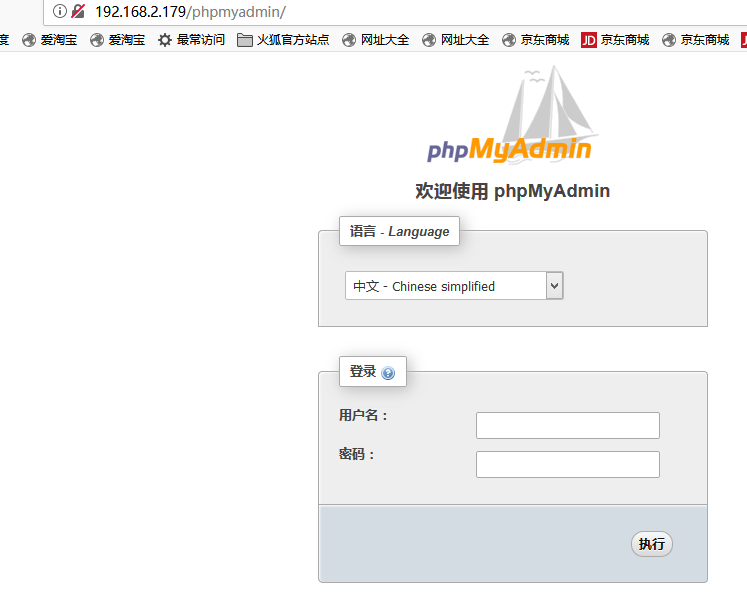
点击数据库
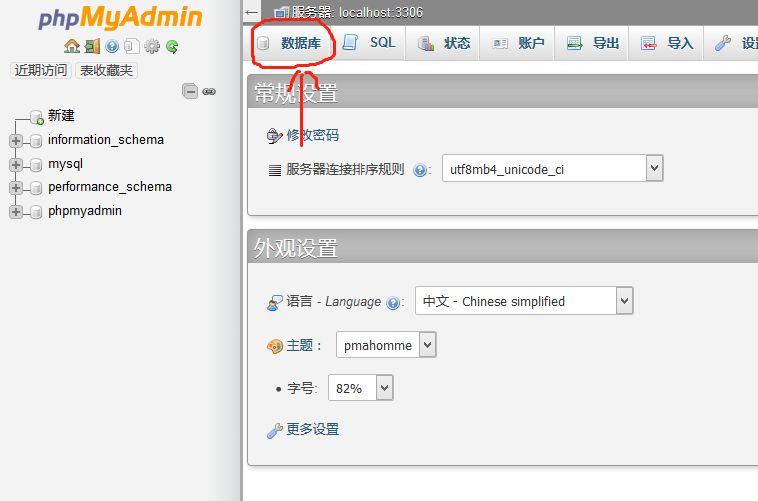
填写数据库信息
数据库名称为wordpress,数据库的数据编码为utf8_unicode_ci
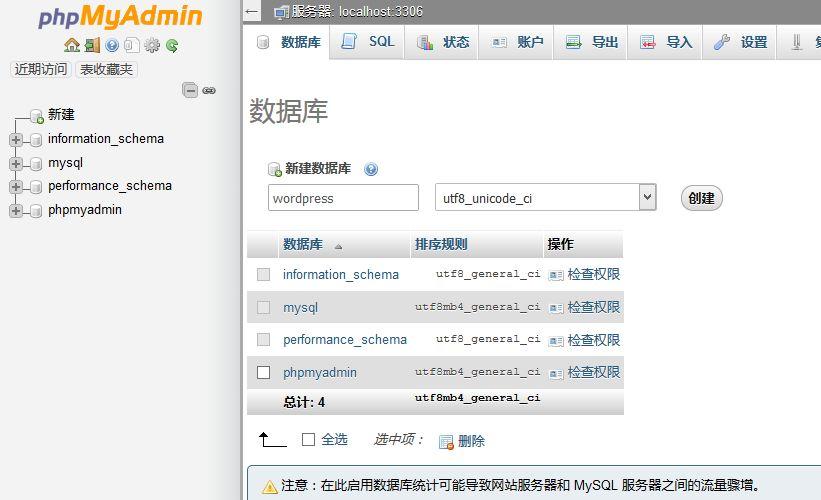
点击创建
8 安装wordpress
给权限
sudo chmod 777 /var/www/html
cd /var/www/html
rm index.html
下载wordpress到电脑并解压(公众号回复wordpress)
用FxP将解压好的wordpress上传到 /var/www/html下
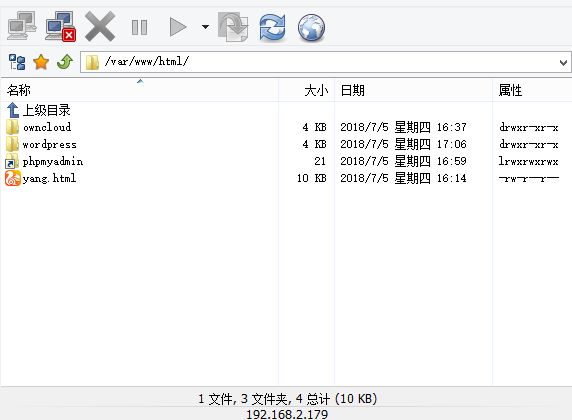
9 电脑浏览器输入树莓派ip,会有目录选,选wordpress,自动跳出安装页面。
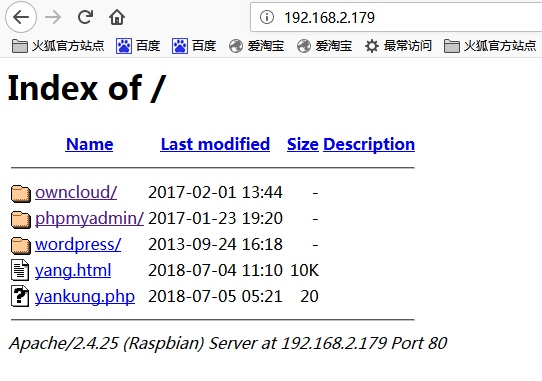
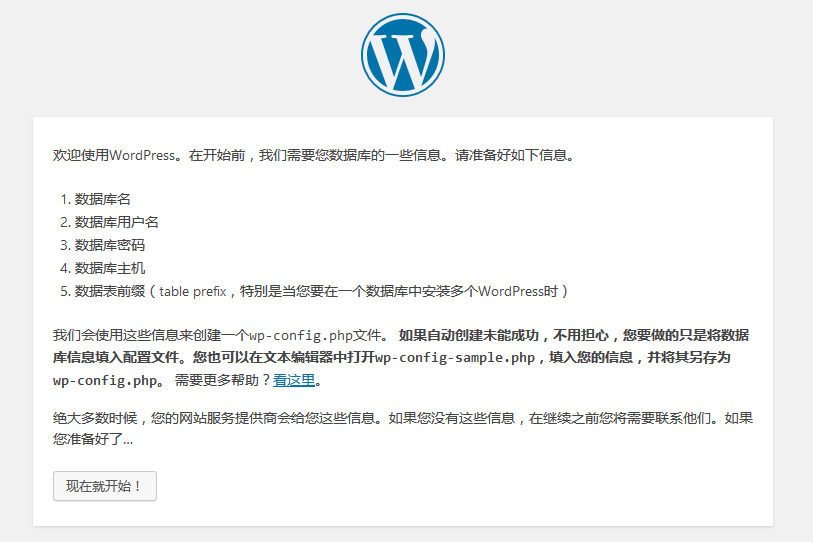
数据库名就是刚才建立的wordpress
用户名和密码就是最开始mysql设置的账号密码
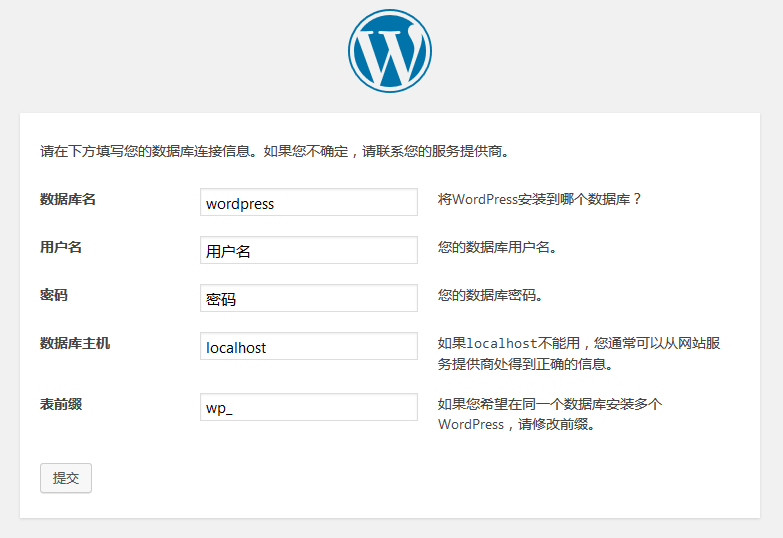
提交以后以下要求完成
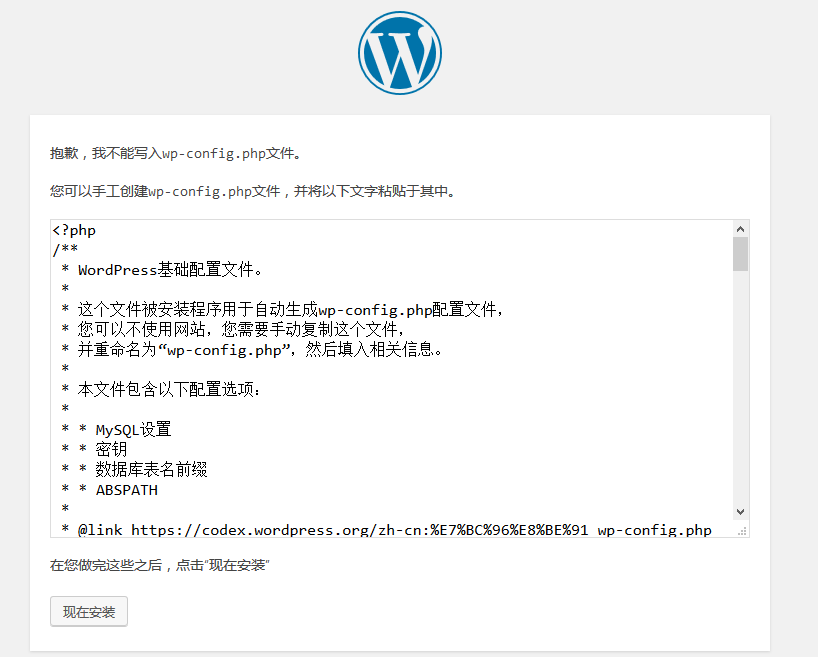
在树莓派端
sudo nano wp-config.php
复制刚才网页里面的内容到文件,然后保存退出
之后点击现在安装
10 填写基本信息
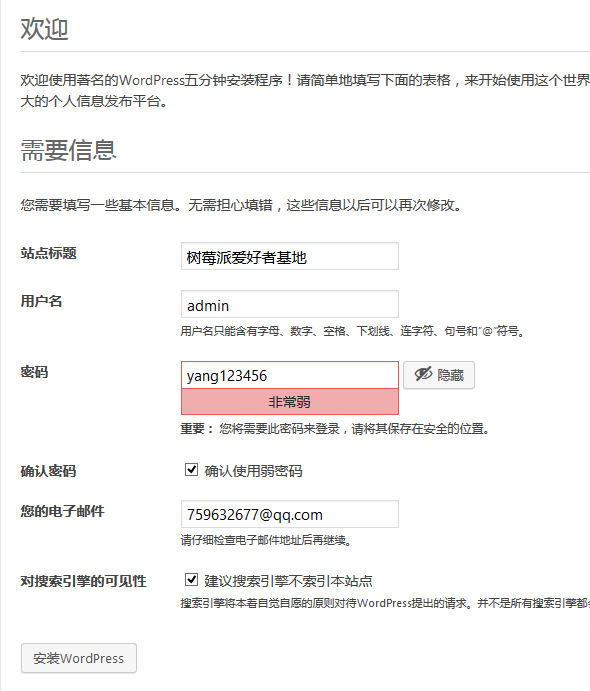
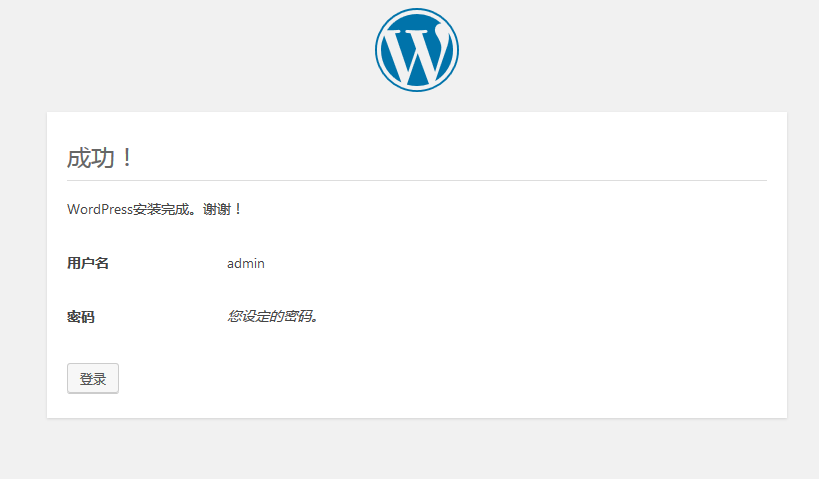
成功
在浏览器输入192.168.2.179/wordpress可以进入到你的博客
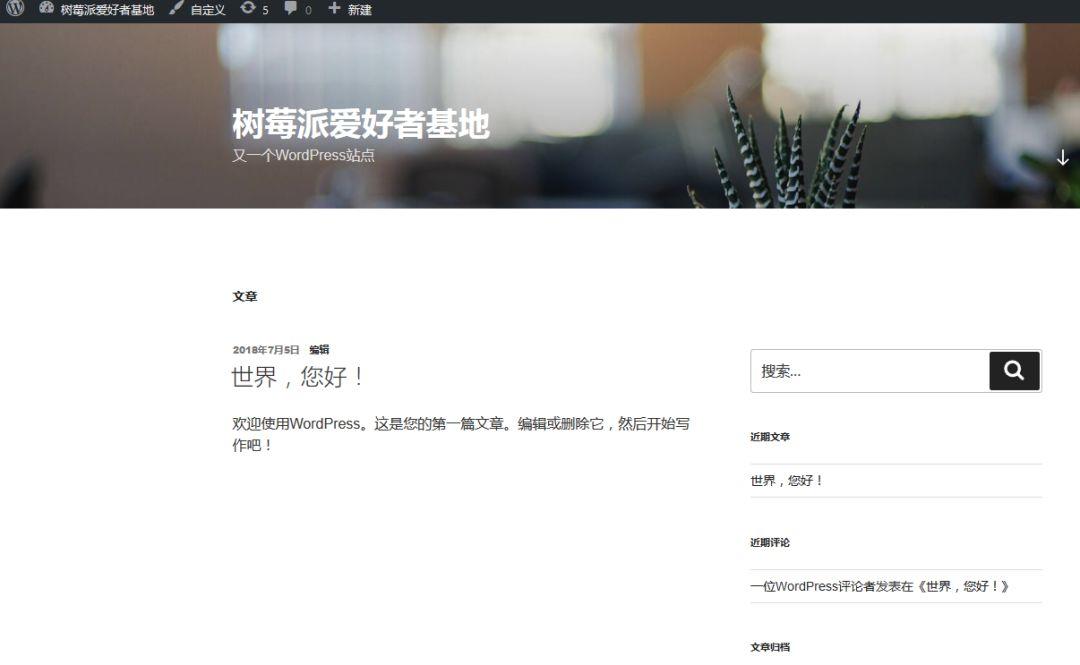
输入192.168.2.179/wordpress/wp-admin/可以进入博客的后台进行管理